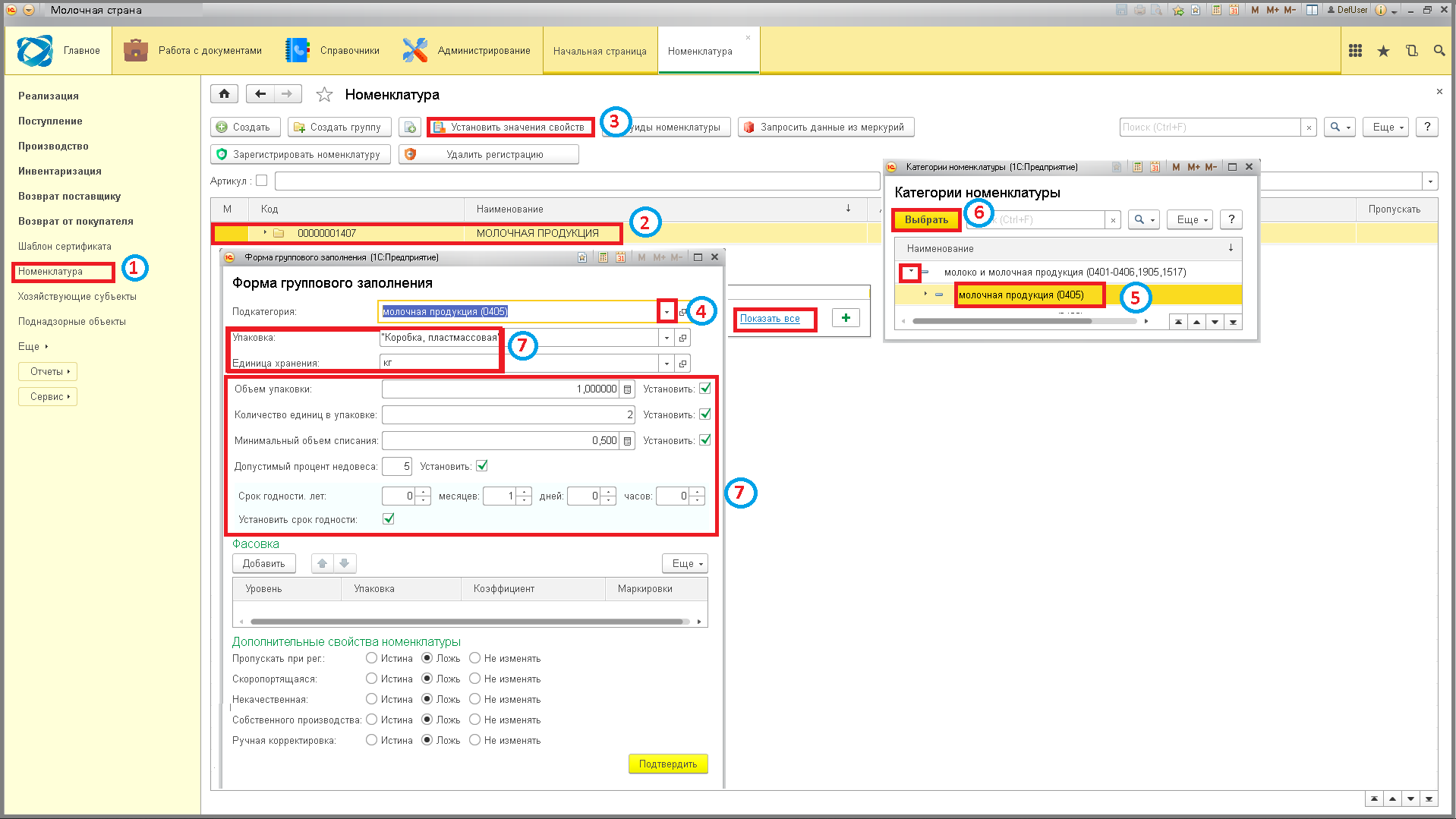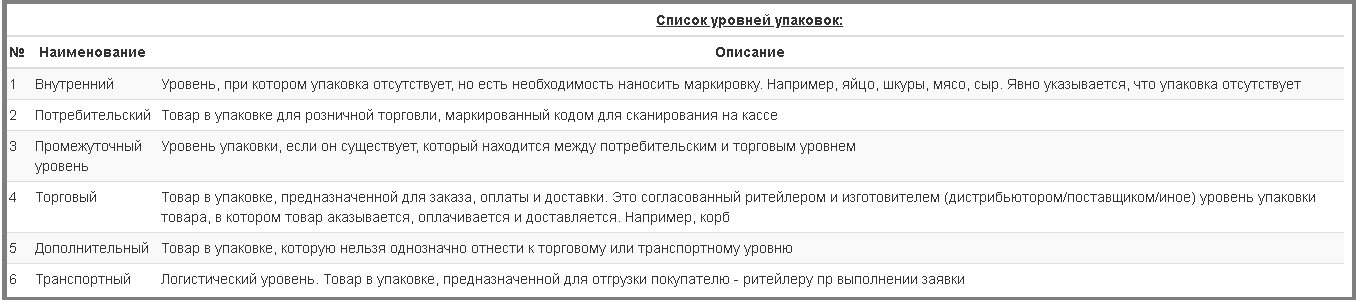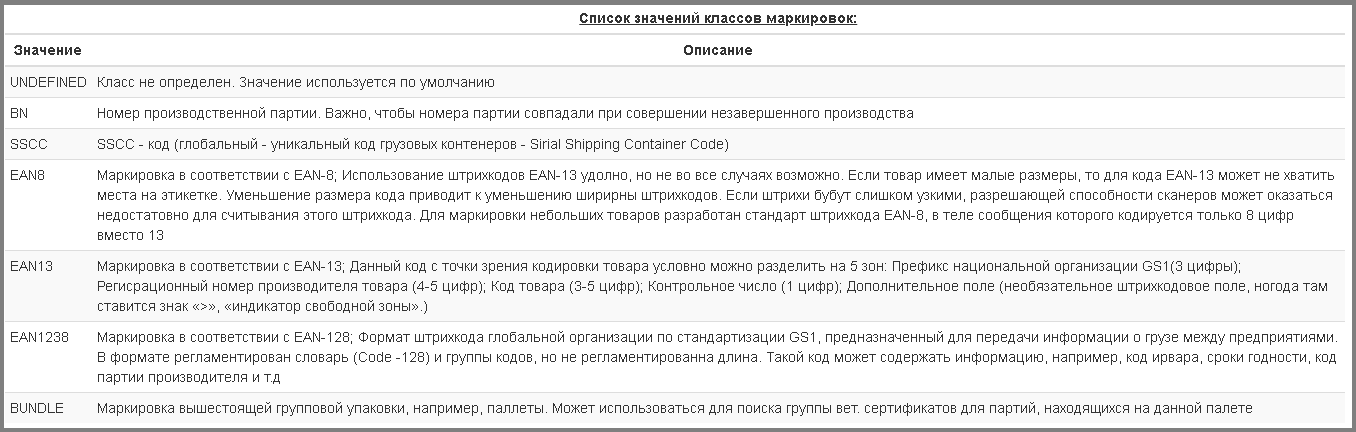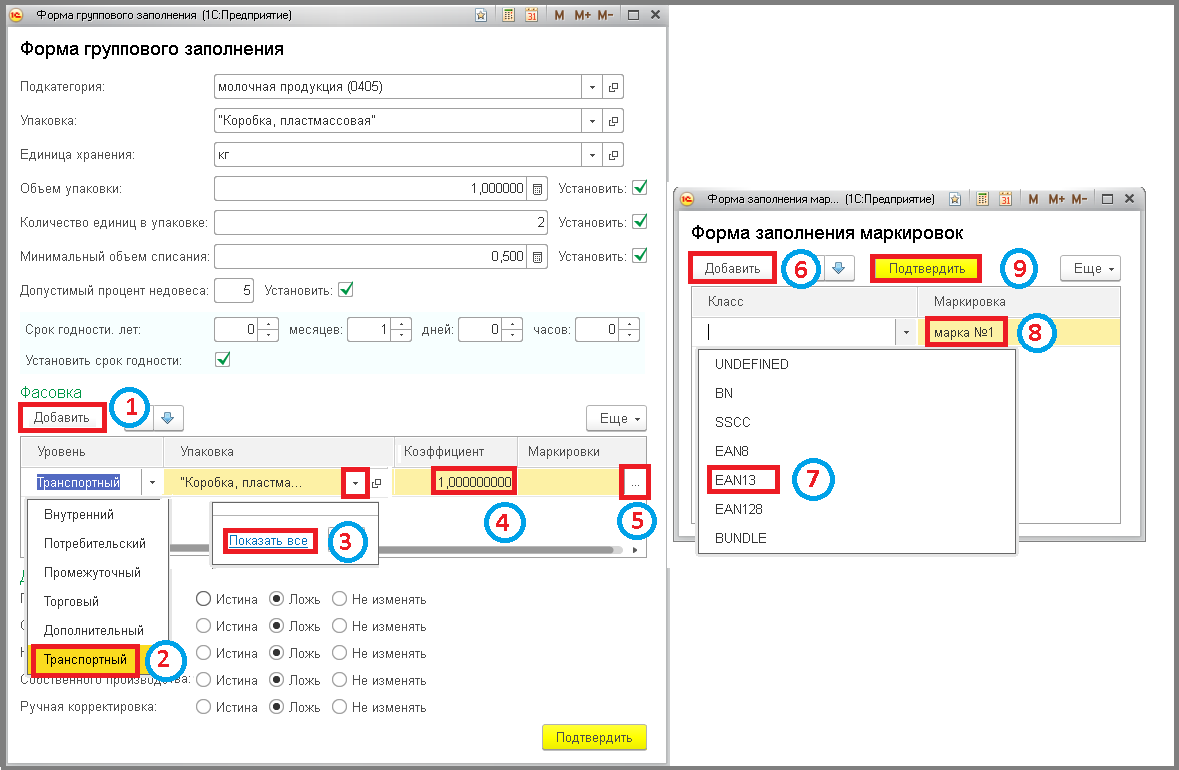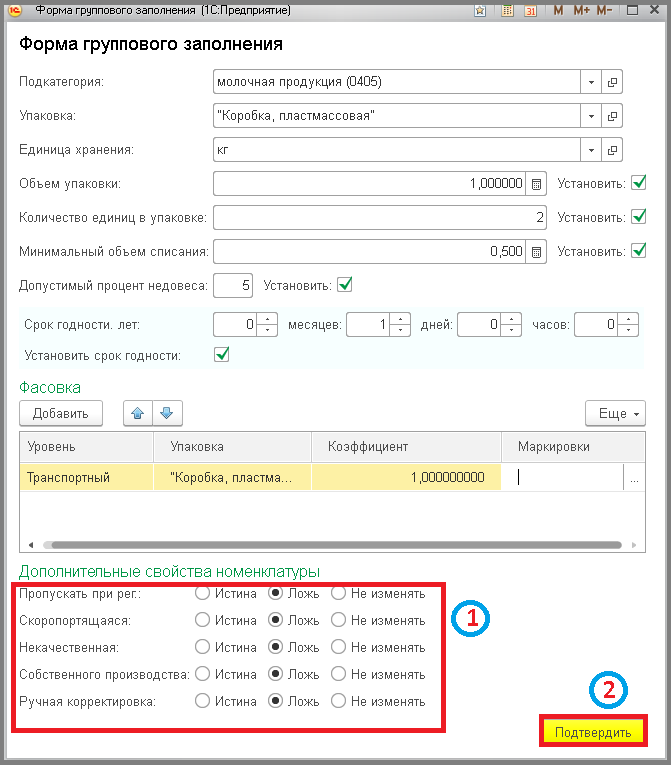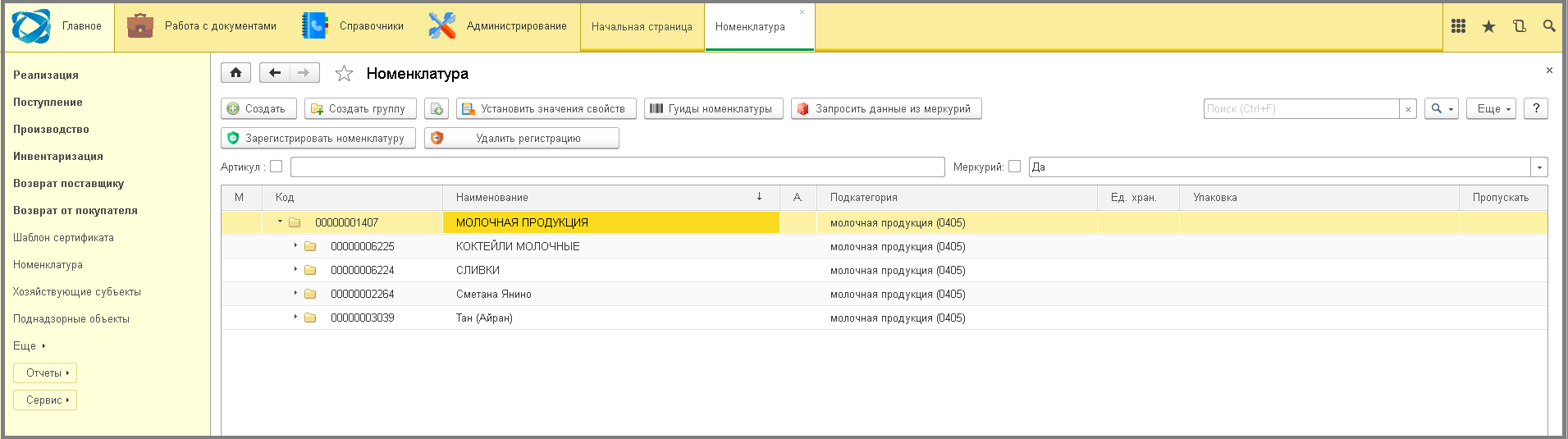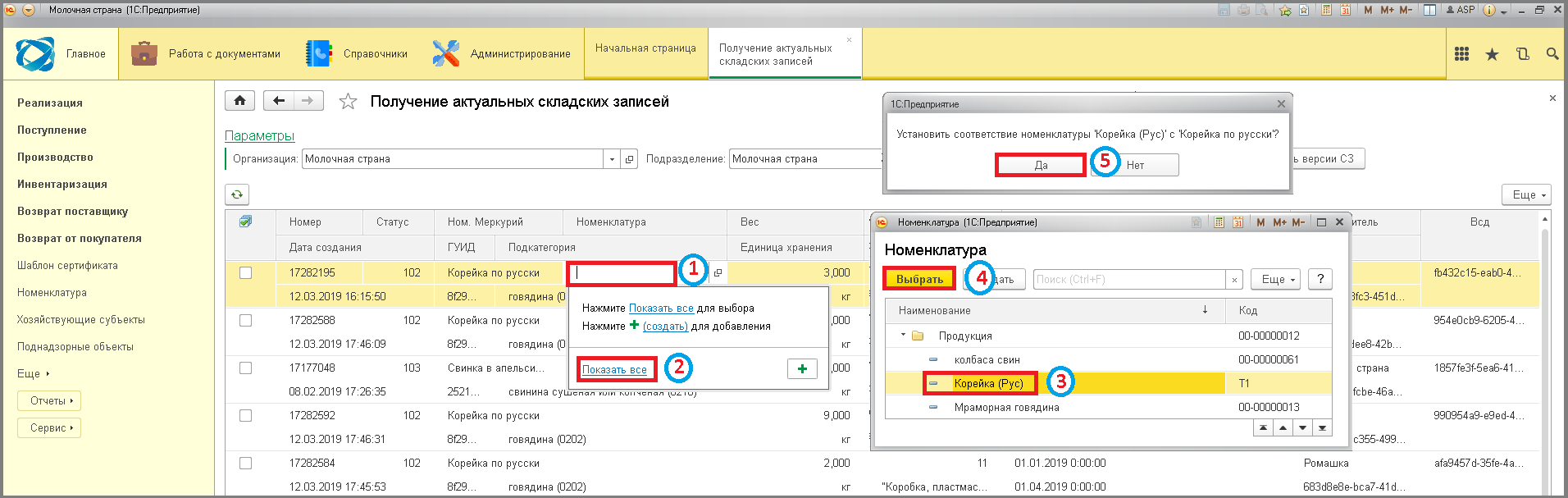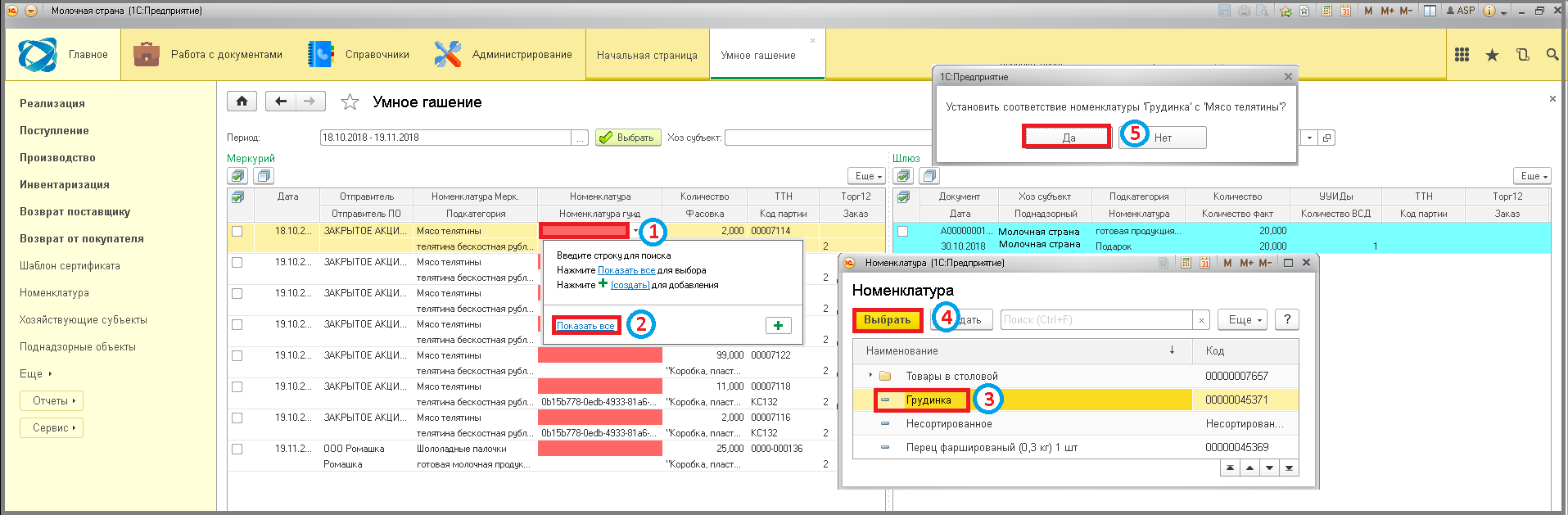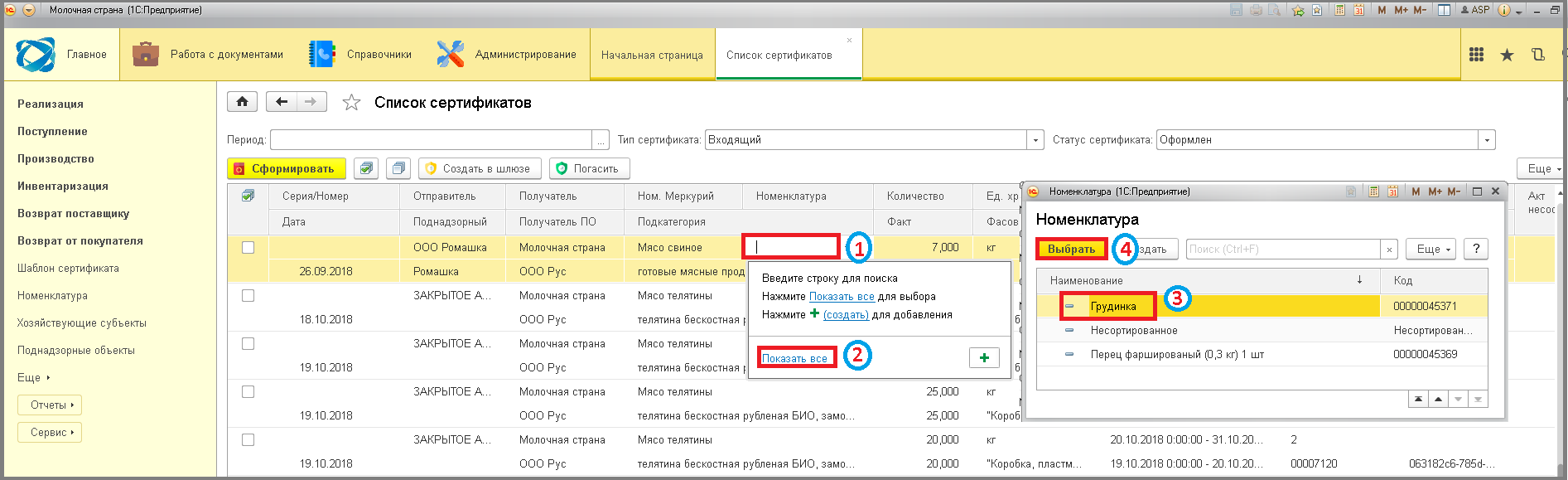Сопоставление номенклатуры в шлюзе
Перейти к навигации
Перейти к поиску
Сопоставление номенклатуры в справочнике
Номенклатура - систематизированный перечень товаров, объединенных в категории и подкатегории по признаку происхождения и по степени обработки.
Сопоставление номенклатуры - это заполнение реквизитов товара или установка соответствия наименования номенклатуры контрагентов или поставщиков Вашей.
Реквизиты номенклатуры:
- Категория номенклатуры – это классификация товаров, и позволяющая отличать номенклатурные позиции по различным параметрам. Категории содержат подкатегории - дополнительная более точная классификация товаров (например: категория "молоко и молочные продукты" содержит подкатегории "йогурт", "сливки", "молоко сырое"...). Категорию номенклатуры можно поменять после создания номенклатуры.
- Единица измерения - это величина измерения, определяющая количество товаров при оформлении операций в информационной базе. Требование Меркурий - вести учет в килограммах.
- Упаковка - это предметы, материалы, использующиеся для обеспечения сохранности товаров и сырья во время перемещения, хранения и использования.
- Фасовка это градация упаковок. Фасовка может быть одноуровневой - конечной (например: потребительский уровень - пакет) или многоуровневой(например: транспортный уровень - "ящик решетчатый для молока" в котором несколько "пакетов" - торговый уровень) - состоящие из других упаковок.
- Коэффициент - это количество базовых упаковок в текущей. (например: коэффициент транспортного уровня - 1, коэффициент торгового уровня - 20)
- Производитель - тип поставщика, который занят непосредственно изготовлением продукции.
- Срок годности - время хранения товаров, в течение которого они остаются качественными.
- Количество единиц в упаковке - сколько штук в конечной упаковке (например: 20 пакетов молока в ящике).
- Объем упаковки - вес всей упаковки (например: 10 кг весит решетчатый ящик для молока).
- Минимальные объем списания - это количество меньше, которого нельзя списать со складской записи.
- Нажать на меню "Номенклатура".
- Выбрать номенклатуру или группу номенклатур, кликнув на нее.
- Нажать на кнопку "Установить значения свойств".
- В окне "Форма группового заполнения", в поле "Подкатегория" нажать на кнопку "Выбрать из списка" и кликнуть по ссылке "Показать все".
- В окне "Категории номенклатуры" найти нужную категорию и нажать на раскрытие списка, выбрать подкатегорию, кликнув на нее.
- Нажать кнопку "Выбрать" => В окне "Форма группового заполнения" заполнится поле "Подкатегория".
- Аналогично заполнить поля "Упаковка" и "Единица хранения".
- Заполнить поля "Объем упаковки", "Количество единиц в упаковке". При необходимости можно установить "Минимальный объем списания" и "Допустимый процент недовеса". После заполнения данных полей необходимо поставить галочку в поле "Установить".
- В разделе "Фасовка" нажать кнопку "Добавить"
- В поле ++"Уровень" выбрать вариант из выпадающего списка.
- |
- Дважды кликнуть в столбце "Упаковка", нажать на ссылку "Показать все".
- Указать "Коэффициент".
- Дважды кликнуть по полю "Маркировки" и нажать кнопку "Выбрать" => Появится окно "Форма заполнения маркировок".
- Нажать кнопку "Добавить".
- Заполнить поле ++"Класс", выбрав подходящий из выпадающего списка.
- Указать маркировку.
- Нажать кнопку "Подтвердить" в окне "Форма заполнения маркировок".
- При необходимости установить значения дополнительных параметров:
- товар не требующий сертификации в Меркурий, нужно отметить в поле "Пропускать при рег." - "Истина"
- отметить в поле "скоропортящийся" - "Истина", если необходимо, что бы в сертификат проставлялась отметка "Скоропорт" .
- отметить в поле "Некачественная" - "Истина", если необходимо, что бы в сертификат проставлялась отметка "отметить в поле "скоропортящийся" - "Истина", если необходимо, что бы в сертификат проставлялась отметка "Скоропорт" ." .
- товар участвующий в групповых операциях (например: производство на основании реализации), нужно отметить в поле "Собственное производство" - "Истина". Тогда в производство будет подтягиваться товар с отметкой собственного производства.
- отметить в поле "Ручная корректировка" - "Истина", если необходимо, что бы при повторной выгрузки номенклатуры из учетной системы, данная номенклатура не изменилась.
- Нажать кнопку "Подтвердить".
Номенклатура сопоставится, указанные реквизиты сохранятся.
Сопоставление номенклатуры в других случаях
Необходимость сопоставить номенклатуру может возникнуть и в других случаях:
- Дважды кликнуть в поле "Номенклатура".
- Кликнуть по ссылке "Показать все".
- Выбрать нужную номенклатуру, кликнув на нее.
- Нажать кнопку "Выбрать" => Появится сообщение: "Установить соответствие номенклатуры?"
- Кликнуть кнопку "Да".
- После выгрузки остатков в актуальных складских записях:
- В умном гашении:
- В групповом (обновленном) гашении: